Panduan ini berisi petunjuk langkah demi langkah untuk memecahkan masalah berikut: Saat pengguna mencoba untuk log off dari Windows RDS Server 2016, logoff macet di "harap tunggu pemberitahuan acara sistem melayani". Sebagai akibat dari masalah tersebut, sesi RDP tidak pernah ditutup dan pengguna tidak dapat keluar atau menyambung kembali ke server RDS.
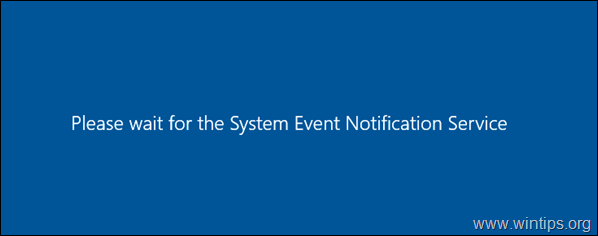
Masalah secara detail: Pengguna Desktop Jarak Jauh tidak dapat memutuskan sambungan dari RDSH Server 2012/2016/2019 dan menerima pesan "Tunggu layanan pemberitahuan sistem" dan mereka tidak dapat menyambung kembali. Ketika masalah terjadi, status sesi di RDS Server adalah "Terputus", dan tidak dapat keluar dari sesi terputus dari Server.
Daftar kesalahan di Server RDS ketika masalah muncul:
- ID Peristiwa 4627: Sistem Peristiwa COM+ kehabisan waktu saat mencoba mengaktifkan metode Logon di kelas peristiwa {D5978650-5B9F-11D1-8DD2-00AA004ABD5E} untuk penerbit dan pelanggan. Pelanggan gagal merespons dalam 180 detik. Nama tampilan langganan adalah "HB_System_Logon". HRESULTnya adalah 800705b4.
- ID Peristiwa 4627: Sistem Peristiwa COM+ kehabisan waktu saat mencoba mengaktifkan metode Logoff pada kelas peristiwa {D5978650-5B9F-11D1-8DD2-00AA004ABD5E} untuk penerbit dan pelanggan. Pelanggan gagal merespons dalam 180 detik. Nama tampilan langganan adalah "HB_System_Logoff". HRESULTnya adalah 800705b4.
- Even ID 6001: Pelanggan notifikasi winlogon
gagal acara pemberitahuan. - ID Peristiwa 6005: Pelanggan pemberitahuan winlogon
membutuhkan waktu lama untuk menangani acara notifikasi (Logoff)."
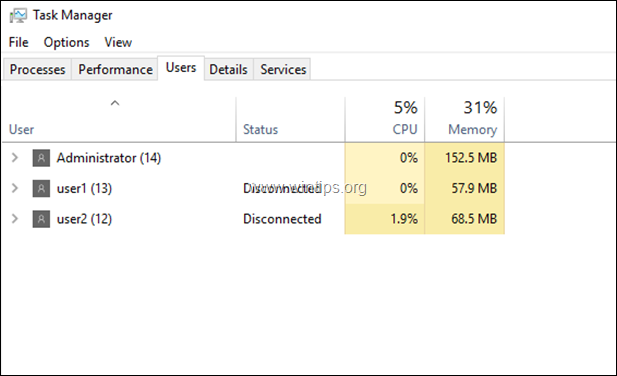
Cara MEMPERBAIKI: Pengguna RDP Tidak Dapat Keluar dan Tidak Dapat Keluar dari sesi Terputus di Windows Server 2016/2019.
Metode 1. Mulai ulang Print Spooler.
Metode pertama untuk menyelesaikan masalah "Silakan tunggu Layanan Pemberitahuan Sistem", adalah memulai ulang layanan Print Spooler di server RDS 2016. Untuk melakukannya:
1. Secara bersamaan tekan jendela  + R kunci untuk membuka kotak perintah run.
+ R kunci untuk membuka kotak perintah run.
2. Di kotak perintah jalankan, ketik: services.msc dan tekan Memasuki.

3. Klik kanan pada Cetak Spooler layanan dan klik Mengulang kembali.
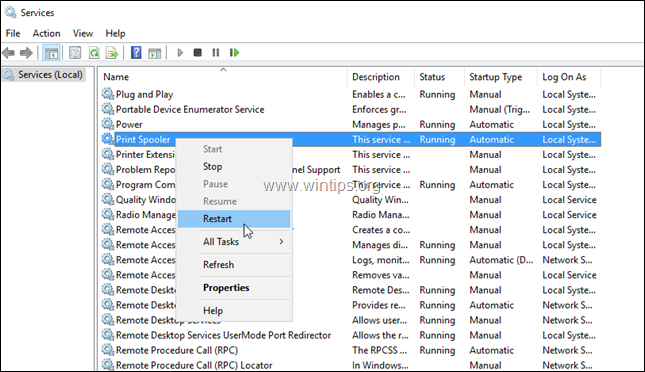
4. Setelah memulai ulang Print Spooler, coba sambungkan kembali ke Server RDP dan periksa apakah masalah tetap ada.
Metode 2. Keluar Paksa Pengguna Desktop Jarak Jauh.
Jika Anda tidak dapat keluar secara normal, sesi terputus dari Server RDS, (dengan menggunakan klik kanan -> opsi "Keluar pengguna"), lalu coba tutup paksa sesi RDP dengan mematikan proses "Winlogon" dari sidang. Untuk melakukannya:
1. Pada RDP Server 2016, tekan Ctrl + Alt + Menghapus untuk membuka Pengelola tugas.
2. Pada Pengguna tab, 'perluas' pengguna dengan status "Terputus".
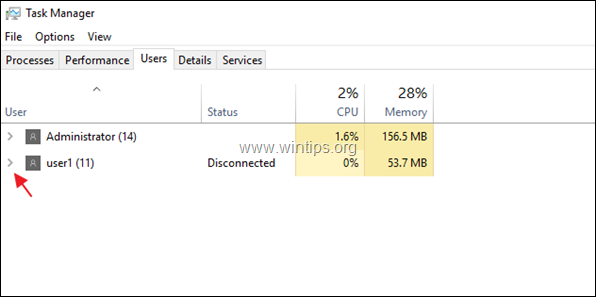
3. Klik kanan pada Aplikasi Masuk Windows dan klik Pergi ke penggelinciran.
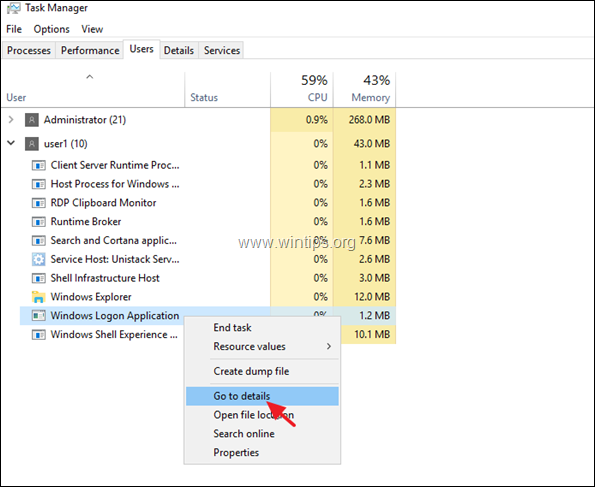
4. Perhatikan PID yang disorot winlogon.exe proses. (misalnya "6116" pada contoh ini)
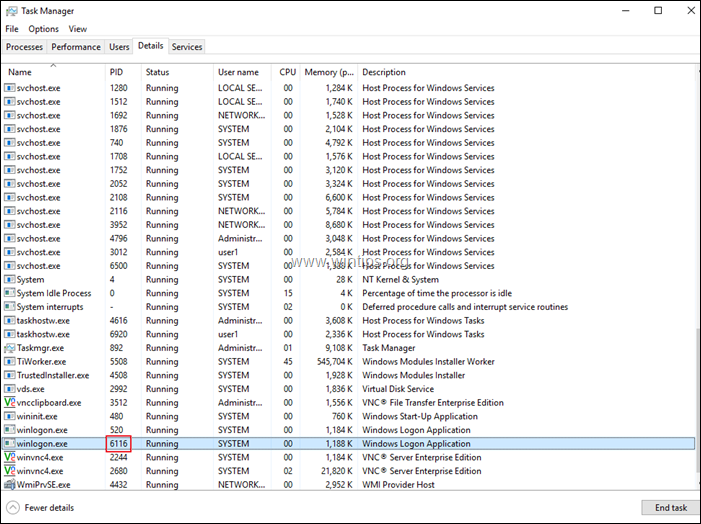
5. Membuka PowerShell sebagai Administrator.
6. Di PowerShell, ketik perintah berikut dan tekan Memasuki: *
- bunuh -id PID
* Catatan: Di mana PID = PID yang Anda perhatikan di langkah sebelumnya.
misalnya Dalam contoh ini perintahnya adalah: bunuh -id 6116

7. Ketika ditanya apakah Anda ingin melakukan operasi Stop-Process, tekan tombol kamu kunci. *
* Catatan: Jika setelah menekan tombol "y", Anda menerima pesan kesalahan yang mengatakan "Tidak dapat menghentikan proses. Operasi tidak dapat diselesaikan, Akses ditolak", maka satu-satunya metode untuk menghentikan sesi RDP adalah dengan mem-boot ulang server RDP.
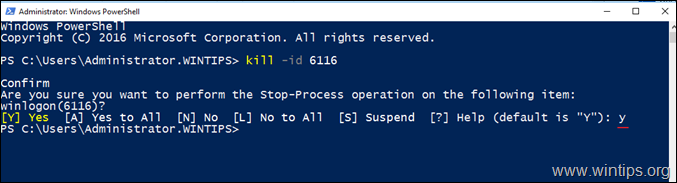
8. Tutup dan buka kembali Task Manager, untuk memastikan bahwa koneksi tertutup.
9. Lakukan langkah yang sama, dan matikan proses "Winlogon.exe" untuk setiap pengguna "Terputus".
10. Setelah selesai, coba sambungkan dan putuskan sambungan ke/dari Server RDS 2-3 kali untuk memastikan bahwa masalah telah diperbaiki. Jika masalah berlanjut, lanjutkan ke metode 3. *
* Saran: Untuk berjaga-jaga, mengulang kembali server RDS, karena saya perhatikan bahwa masalah terkadang terjadi setelah menginstal pembaruan tanpa me-restart mesin.
Metode 3. Uninstall Program Antivirus.
Penyebab lain dari pesan error "Please wait for the System Notification Service", adalah antivirus yang terpasang di RDS Server. Terutama masalah yang mungkin disebabkan oleh program antivirus apa pun (ESET, Symantec, McAfee, dll.), jadi saya menyarankan untuk menjalankan server tanpa antivirus selama beberapa hari untuk memverifikasi apakah itu penyebabnya masalah. *
* Catatan:
1. Saya tahu itu bukan solusi yang ideal, tetapi Anda dapat mengaktifkan Antivirus Windows Defender agar terlindungi.
2. Jika masalah berlanjut, lanjutkan ke metode berikutnya.
Metode 4. Cari tahu apa yang menyebabkan layanan SENS Hang.
Langkah 1. Periksa Peristiwa Kesalahan di Peraga Peristiwa.
1. Navigasi ke Penampil Acara -> Log Windows -> Aplikasi.
2. Periksa semua Acara dengan ID 4627 untuk mengetahui apakah Anda dapat menemukan nama program pelakunya dari nama tampilan langganan. *
* Catatan: Jika nama langganan adalah "HB_System_Logoff", "HB_System_Logon", "HB_DisplayLock" atau "HB_DisplayUnlock", lalu lanjutkan ke langkah berikutnya, karena semua langganan ini adalah fungsi dari "Pemberitahuan Peristiwa Sistem" layanan, jadi informasinya tidak berguna.
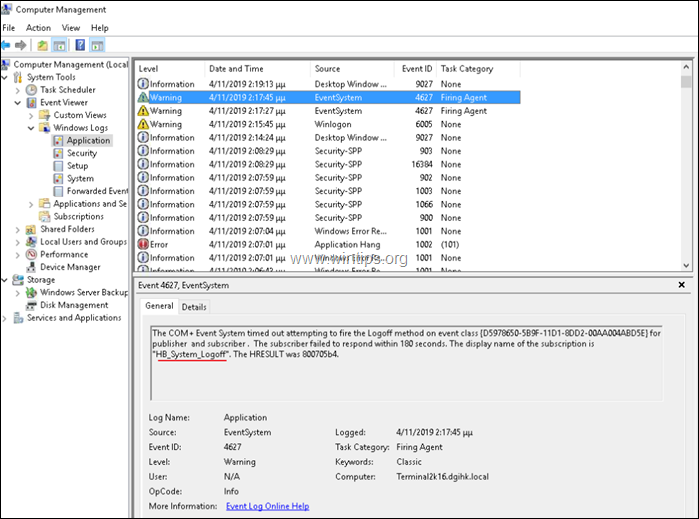
Langkah 2. Periksa riwayat masalah di panel kontrol Keamanan dan Pemeliharaan.
1. Arahkan ke Control Panel dan buka 'Keamanan dan pemeliharaan'. *
* Catatan: Jika Anda tidak dapat melihat menu 'Keamanan dan pemeliharaan', atur Dilihat oleh ke Semua barang.
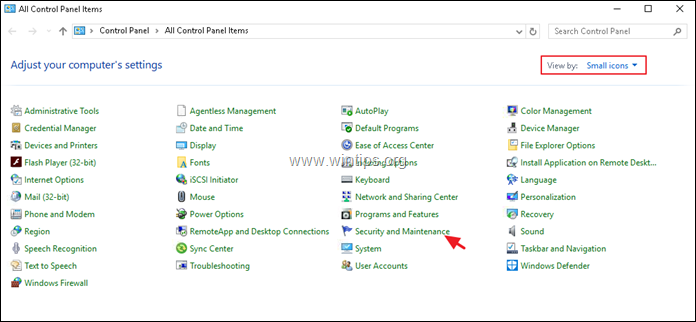
2. Perluas opsi Pemeliharaan dan pilih Lihat riwayat keandalan
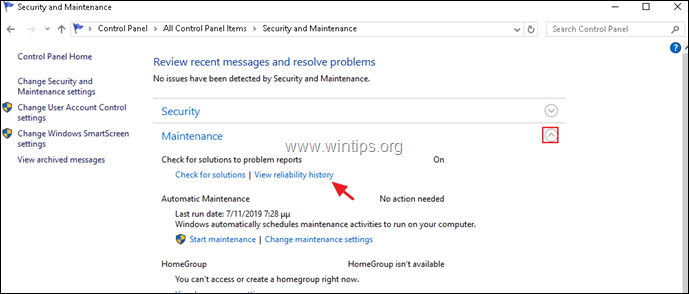
3. Pada layar Reliability and Problem history:
sebuah. Di panel atas, pilih hari terjadinya masalah.
B. Di panel bawah, klik kanan pada program atau layanan yang macet, dan pilih Lihat detail teknis.
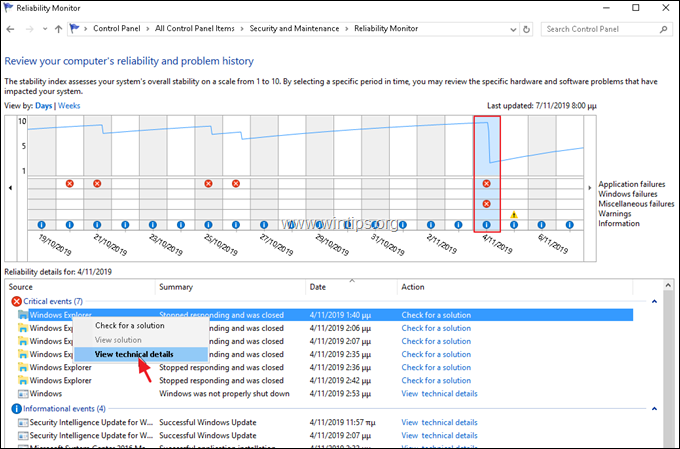
4. Pada laporan terperinci, perhatikan aplikasi (atau layanan) mana yang menyebabkan sistem macet. *
* TIPS: Jika Anda tidak dapat mengenali aplikasi tersebut, lakukan pencarian Google untuk menemukan perangkat lunak mana yang memiliki aplikasi tersebut.
misalnya Pada contoh ini, aplikasi "ekrn.exe" menyebabkan Windows Explorer hang. (Itu "ekrn".exe adalah proses dari perangkat lunak antivirus ESET yang berjalan di sistem.)
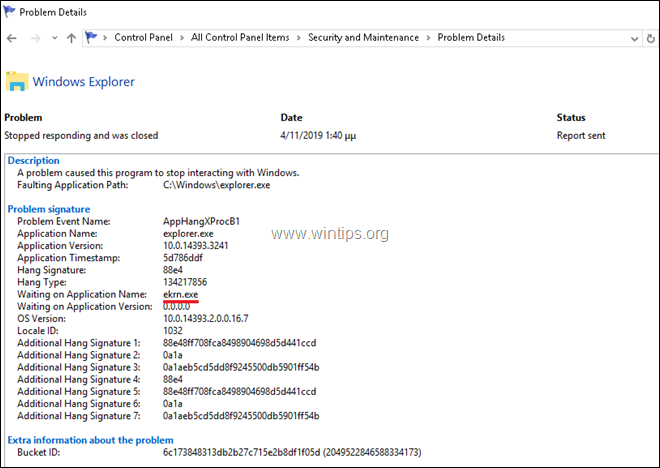
Metode 5. Beri tahu Windows untuk Mengakhiri Secara Otomatis Layanan atau Program yang Tidak Merespons.
Kesalahan "Silakan tunggu layanan SENS" adalah masalah lama dan mungkin muncul secara acak dan tanpa alasan yang jelas di semua versi server (Windows Server 2012, 2016 atau 2019). Jadi, cara lain yang mungkin untuk memperbaiki masalah adalah memberi tahu Windows untuk menghentikan program dan layanan yang tidak responsif saat memulai ulang, mematikan, atau keluar. Untuk melakukannya:
1. Di RDS Server, buka editor registri dan navigasikan pada kunci berikut di panel kiri:
- HKEY_USERS\.DEFAULT\Control Panel\Desktop
2. Klik kanan pada ruang kosong (di panel kanan), dan pilih Baru > Nilai String
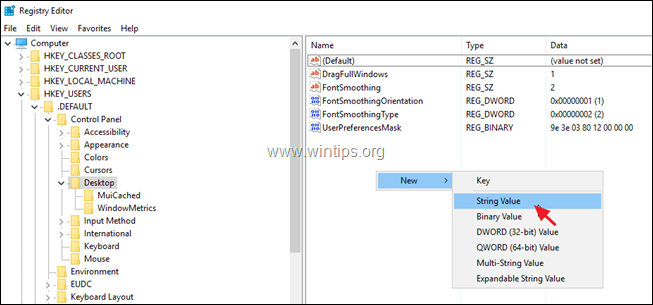
3. Beri nilai baru nama Tugas AkhirOtomatis dan tekan Memasuki.
4. Klik dua kali pada Tugas AkhirOtomatis (REG_SZ) nilai dan pada bidang Data Nilai, ketik 1 & klik OKE.
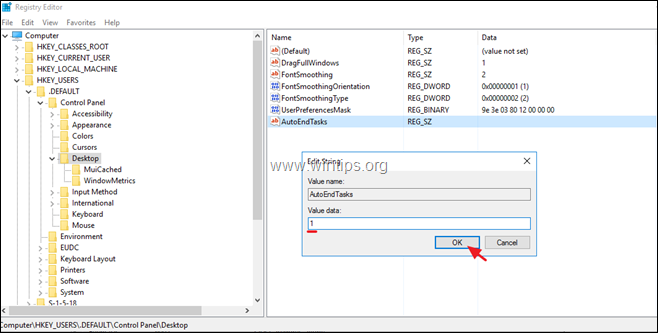
5. Tutup editor registri & mengulang kembali server.
Itu dia! Metode mana yang berhasil untuk Anda?
Beri tahu saya jika panduan ini telah membantu Anda dengan meninggalkan komentar tentang pengalaman Anda. Silakan suka dan bagikan panduan ini untuk membantu orang lain.